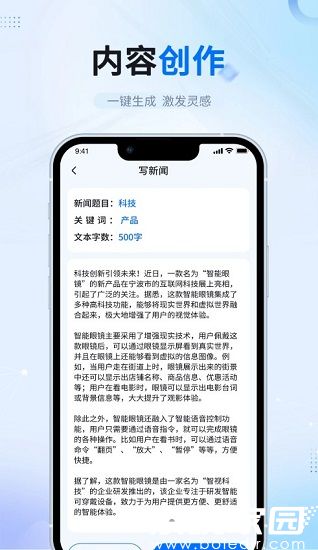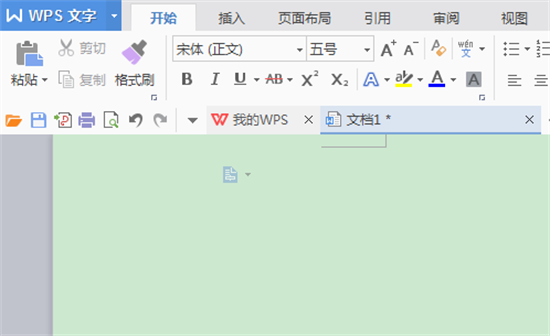-
秀米编辑器图片添加文字方法
时间:2025-12-19 12:18:12作者:下载宝岛秀米编辑器如何在图片上添加文字? 使用秀米编辑器时,用户经常需要在图片上添加文字以增强视觉效果或提供信息说明。这个过程非常直观,只需遵循几个简单步骤即可完成。核心操作包括在编辑面板添加图片、插入空行、输入文字并调整位置和透明度。下面我们将详细介绍每一步的操作方法,帮助您轻松实现这一功能。
秀米编辑器在图片上加文字详细指南
1. 首先,打开秀米编辑器的官方网站并登录您的账户。在首页界面,点击“新建图文”按钮创建一个新项目。这一步是基础操作,确保您准备好编辑环境。秀米编辑器提供简洁的用户界面,方便快速上手。
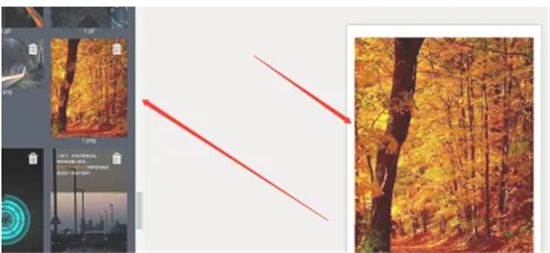
2. 在编辑面板的左侧工具栏中,找到“图片库”选项并点击。从库中选择一张合适的图片,或者上传本地图片文件到编辑区。拖拽图片到指定位置即可完成添加。秀米支持多种图片格式,确保图像质量不影响后续文字添加。
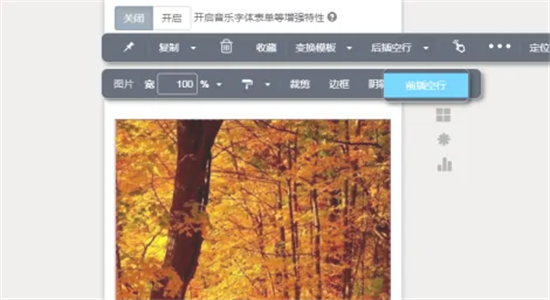
3. 选中已添加到编辑区的图片,在顶部工具栏中找到“前插空行”功能并点击执行。这一步的目的是在图片上方生成一个空白文本区域,为文字输入创造条件。空行会精准定位在图片之前,避免影响其他内容布局。
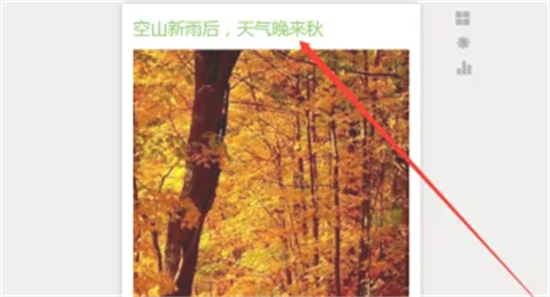
4. 在创建的空行区域内,直接输入您想要显示的文本内容。可以是标题、描述或任何自定义信息。输入完成后,文字会出现在图片上方。此时文字位置可能不理想,需要通过后续步骤进行调整。
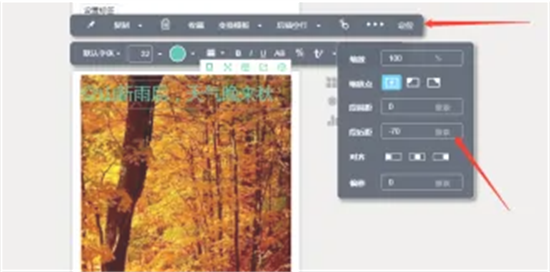
5. 选中输入的文字内容,点击工具栏上的“更多”按钮(通常显示为“...”图标)。在弹出的设置面板中,找到“透明度”选项并将其数值调整为99。这个设置确保文字不会被图片背景遮挡,保持清晰可见。调整后预览效果以确保可读性。
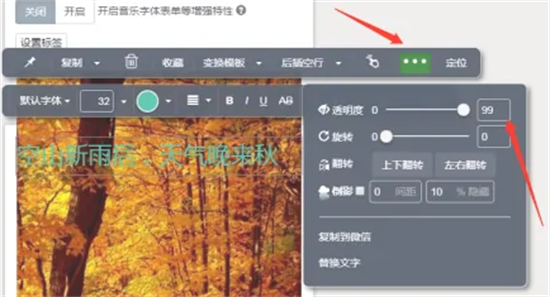
6. 继续选中文字组件,在定位设置中将“段后距”参数调整为负值(例如-10px或-15px)。通过微调这个数值,您可以将文字移动到图片上的精确位置。拖动滑块或手动输入数值,实时查看变化,直到文字完美覆盖在目标区域。
完成以上步骤后,您就成功在秀米编辑器的图片上添加了文字。这种方法简单高效,适用于创建图文并茂的内容。如果在操作中遇到文字位置偏移或透明度问题,可以重复调整段后距和透明度值。秀米编辑器的灵活性让设计过程更加流畅,帮助您提升内容质量。
相关文章
-
 苹果设备自带的Safari浏览器因其流畅性和安全性广受用户喜爱,但许多iPhone或iPad用户在下载文件后常感到困惑:下载的内容究竟存储在哪里?实际上,Safari浏览器默认将下载文件保存在iCloud Drive或"我的iPhone"文件夹中,也...
苹果设备自带的Safari浏览器因其流畅性和安全性广受用户喜爱,但许多iPhone或iPad用户在下载文件后常感到困惑:下载的内容究竟存储在哪里?实际上,Safari浏览器默认将下载文件保存在iCloud Drive或"我的iPhone"文件夹中,也... -
 JSP(JavaServer Pages)是一种基于Java的动态网页技术标准,它允许开发者在HTML页面中嵌入Java代码,实现服务器端逻辑处理,从而生成动态网页内容。当用户遇到JSP格式的文件时,常常困惑于如何正确打开它。实际上,JSP...
JSP(JavaServer Pages)是一种基于Java的动态网页技术标准,它允许开发者在HTML页面中嵌入Java代码,实现服务器端逻辑处理,从而生成动态网页内容。当用户遇到JSP格式的文件时,常常困惑于如何正确打开它。实际上,JSP... -
 支付宝小鸡庄园作为一项深受用户欢迎的互动活动,让玩家通过每日回答问题赢取丰厚奖励。今天8月5日,庄园更新了两个有趣的问题,第一个涉及古诗意境,第二个探讨生活习惯对皮肤的影响。参与其中不仅能增长知识,还能积累积分...
支付宝小鸡庄园作为一项深受用户欢迎的互动活动,让玩家通过每日回答问题赢取丰厚奖励。今天8月5日,庄园更新了两个有趣的问题,第一个涉及古诗意境,第二个探讨生活习惯对皮肤的影响。参与其中不仅能增长知识,还能积累积分... -

iOS 18支持哪些iPhone? iOS 18适配机型汇总
iOS 18支持哪几款机型?苹果公司每年更新iOS系统时,都会对兼容设备进行调整。在iOS 16中,苹果淘汰了iPhone 6s和7系列机型;iOS 17进一步放弃了对iPhone 8、8 Plus以及iPhone X的支持。根据苹果的发布节奏,iOS 18预...
猜你喜欢
-
2025-12-19 / 121.90MB
-
2025-12-19 / 33.33 MB
-
2025-12-19 / 65.35 MB
-
2025-12-19 / 5.48 MB
-
2025-12-19 / 27.37 MB
-
2025-12-19 / 38.04 MB
-
-
最新文章
- Copyright ©2018-2025 下载宝岛(www.xiazaibd.com).All Rights Reserved
- 健康游戏忠告:抵制不良游戏 拒绝盗版游戏 注意自我保护 谨防受骗上当 适度游戏益脑 沉迷游戏伤身 合理安排时间 享受健康生活